Kaip stebėti „Google“ dokumentų pokyčius
įvairenybės / / August 04, 2021
Aš asmeniškai taip manau Google dokumentai yra per mažai įvertinta. Beveik visi pasaulio žmonės mano, kad „Google“ dokumentai yra alternatyva „Microsoft Word“. Bet jie nežino, kaip tai yra galingas komandų redagavimo įrankis. Ar nemanai? Na, tiesiog pažvelkite į „Google“ dokumentų redagavimo funkciją. Tai leidžia vartotojams, turintiems bendrinamą dokumentą, siūlyti pakeitimus, kuriuos gali patvirtinti arba atmesti visi, turintys redagavimo leidimus. Tai taip pat leidžia komentuoti paraštes.
Šiame straipsnyje daugiausia dėmesio skiriama „Google“ dokumentų sekimo funkcijai, vadinamai siūlymo funkcija. Na, tai panašu į „Microsoft Word“ pakeitimų sekimą. Tačiau realiuoju laiku tai veikia sklandesniam bendradarbiavimo procesui. Bet ar žinote, kaip stebėti „Google“ dokumentų pokyčius? Na, jei ne, tada nesijaudink! Štai „Google“ dokumentų pakeitimų stebėjimo informacija, kurios reikia žinoti.
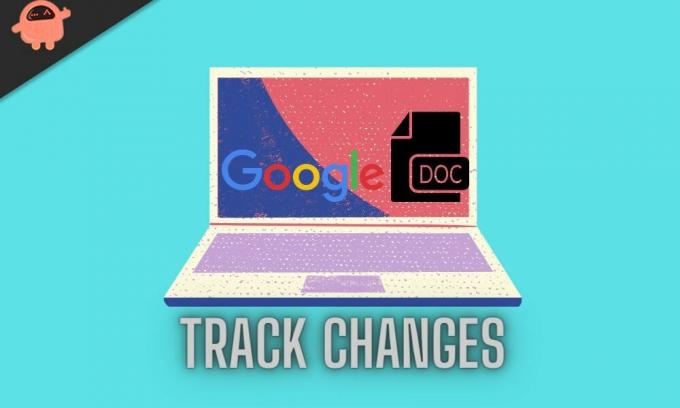
Puslapio turinys
-
Kaip stebėti „Google“ dokumentų pokyčius?
- Peržiūrėkite pakeitimus
- Mobiliųjų įrenginių pokyčių stebėjimas
- Kaip parašyti ir redaguoti komentarą „Google“ dokumentuose?
Kaip stebėti „Google“ dokumentų pokyčius?
Na, kai kuriems iš jūsų gali kilti klausimas, kokia nauda sekti pakeitimus? Leiskite jums tai aiškiai jums pasakyti. Pirmasis naudojimas yra tai, kad galite redaguoti savo darbą nedarydami pakeitimų situacijose, kai jūs ar kas nors kitas norite juos peržiūrėti. Antrasis naudojimas yra tas, kad galite sukurti dokumentą, juo pasidalinti su kitais, ir jie pasiūlys dokumento pakeitimus, kuriuos visi, įskaitant ir jus, galite priimti, atmesti ar toliau keisti.
Šiaip ar taip, grįžkime prie to, kaip stebėti pokyčius „Google“ dokumentuose. Taigi, pirmiausia reikia „Google“ paskyros, turinčios prieigą prie „Google“ dokumentų. Jei turite, atlikite šiuos veiksmus, kad stebėtumėte „Google“ dokumentų pokyčius:
1 žingsnis: Pirmiausia atidarykite „Google“ dokumentus
2 žingsnis: Dabar raskite dokumentą, kurį norite redaguoti
3 žingsnis: Kitas žingsnis - spustelėkite pieštuko piktogramą. Tai pamatysite viršutinėje meniu juostoje dešinėje.
4 žingsnis: Pasirodys išskleidžiamasis meniu. Čia turite pasirinkti parinktį Siūlyti.
5 žingsnis: Kai būsite „Siūlymo“ režime, pieštuko piktograma pasikeis į žalią spalvą
Skelbimai
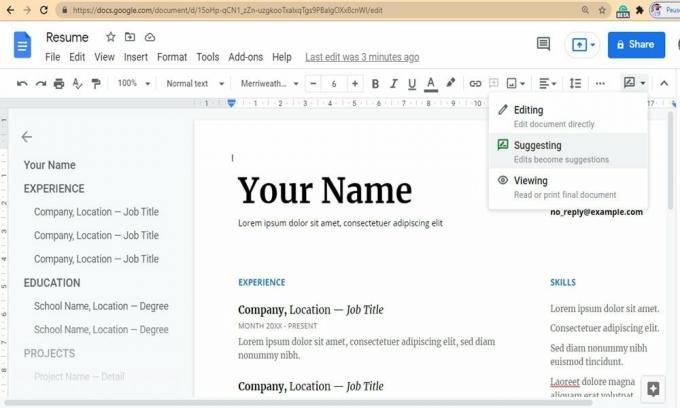
Dabar procesas baigtas. Visi atlikti pakeitimai bus stebimi ir išsaugomi. Redaguotas tekstas bus rodomas žaliai „Google“ dokumentuose, o visi pasiūlymai bus rodomi paraštių sąraše. Pateiktus pasiūlymus galite priimti arba atmesti. Bet kaip? Pažiūrėkime.
Skelbimai
Peržiūrėkite pakeitimus
Peržiūra apima pasiūlymų priėmimą ir atmetimą. Norėdami priimti pakeitimus, turite spustelėti varnelę. Kai sutiksite su pakeitimais, jie taps jūsų dokumento dalimi. Norėdami atmesti pakeitimus, turite spustelėti mygtuką X ir pasiūlymas bus automatiškai pašalintas.
Mobiliųjų įrenginių pokyčių stebėjimas
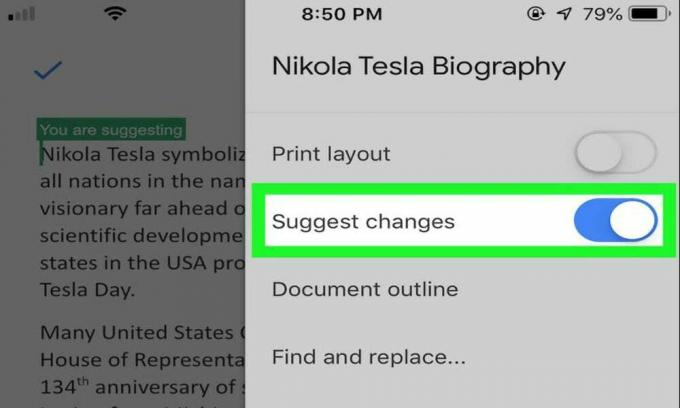
Laimei, pokyčių stebėjimas galimas ir „Google“ dokumentų versijoje mobiliesiems. Be to, procesas taip pat yra tas pats. Tačiau pieštuko piktogramos nebus. Tarkime, kad atidarote dokumentą „Google“ dokumentuose. Čia rasite piktogramą „Daugiau“. Spustelėkite jį. Dabar įjunkite „Siūlyti pakeitimus“. Dabar jūs visi esate pasirengę stebėti pakeitimus, priimti, atmesti ir komentuoti šiuos pakeitimus savo mobiliajame įrenginyje. Tai lengva, tiesa?
Oopsie!! Kaip pamiršti komentuoti „Google“ dokumentuose pateiktus pasiūlymus? Žinoma, stebint pokyčius, komentavimas yra labai svarbus. Galite pateikti savo atsiliepimą arba užduoti klausimų, susijusių su pateiktu pasiūlymu. Bet kaip tiksliai parašyti ir redaguoti komentarą „Google“ dokumentuose?
Kaip parašyti ir redaguoti komentarą „Google“ dokumentuose?
Jei turite pakomentuoti pasiūlymą, galite tiesiog paspausti pasiūlymo laukelį. Tada turite spustelėti teksto lauką ir parašyti atsakymą, tada spustelėkite mygtuką Atsakyti. Tačiau, jei norite sukurti konkretaus „Google“ dokumentų teksto komentarą, atlikite šiuos veiksmus:
- Pirmiausia turite paryškinti tekstą, kurį norite komentuoti
- Tada dešinėje bus rodoma piktograma kaip teksto burbulas. Jei norite palikti komentarą, spustelėkite jį.
- Pateikus komentarą, pasirinktas tekstas bus rodomas geltonai.
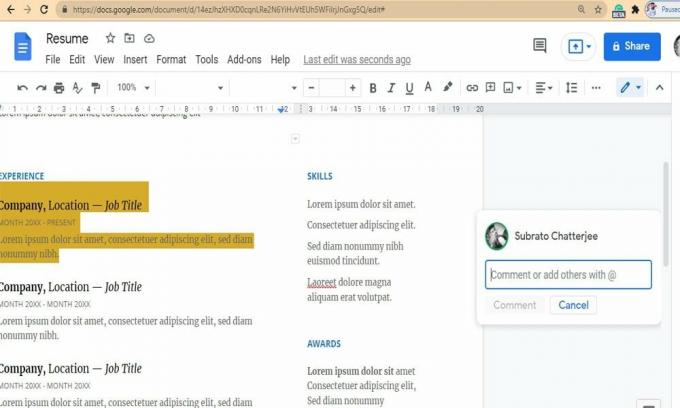
Arba:
- Galite naudoti nuorodą „Command“ + „Option“ + M. Arba galite tiesiog dešiniuoju pelės klavišu spustelėti tekstą ir meniu pasirinkti komentarą.
- Dabar parašykite komentarą ir paspauskite mėlyną komentavimo mygtuką.
- Norėdami redaguoti komentarą, viršuje dešinėje rasite tris vertikalius taškus. Spustelėkite jį. Jūs pateksite į Daugiau parinkčių meniu, iš kurio galėsite ištrinti ir redaguoti komentarą.
Taigi, taip galite stebėti „Google“ dokumentų pokyčius. Tikimės, kad jums tai bus lengva ir galėsite stebėti „Google“ dokumentų pakeitimus. Tačiau, jei vis tiek kyla abejonių ar klausimų, galite naudoti toliau pateiktą komentarų laukelį. Taip pat nepamirškite pateikti mums savo vertingų atsiliepimų. Jei jums įdomu, kaip ištaisyti „Google“ nuolat stringa, paspauskite čia žinoti fiksavimo procedūrą.


![Kaip įdiegti atsargų ROM „Energy Phone Neo 4G“ [programinės aparatinės įrangos failas]](/f/c853918d020bd9f1f131225d33972561.jpg?width=288&height=384)
